Всевозможные техно-мифы и предрассудки прочно вошли в ежедневную жизнь современного пользователя. И речь идёт не о постукивании по дереву, даже если ваш смартфон - Motorola X с деревянной крышкой. Пережитки прошлого, доставшиеся нам от систем наподобие Symbian или Windows Mobile, до сих пор не дают покоя "юзерам", однако если для той же Android некоторые из них могут быть актуальными в силу особенностей архитектуры, то система справляется с нарушителями спокойствия сама. Причём - довольно успешно.
На написание этого материала, который многим может показаться чем-то очевидным или даже повторяющимся, автора подвигло практически ежедневное наблюдение одной и той же картины: работающий с , или пользователь дважды нажимает на кнопку Home и «смахивает» приложения, прежде чем заблокировать свой гаджет. Проблема в том, что это занятие обычно является пустой тратой времени, и давайте разберёмся, почему.
— понятие, простите за словесный каламбур, многозадачное само по себе. На прошедшей неделю назад этим звучным словом назвали новый режим работы с iPad, при котором на экране комфортно размещается несколько окон. Однако у большинства из нас упоминание этого термина в компьютерном контексте ассоциируется с несколькими задачами, одновременно выполняемыми тем или иным гаджетом. Реализация этой функции разнится от платформы к платформе, но в общем и целом всё сводится к одному: вы можете работать с одним приложением, в то время как другое выполняется в фоновом («свёрнутом») режиме. Принципы работы мобильных систем прошлого и персональных компьютеров сильно повлияли на аудиторию привыкших к последним пользователей современной техники, породив множество домыслов и заблуждений. Одним из таких стереотипов и является необходимость «убирать» приложения из панели переключения на iOS. В чём же дело?
Распределение ресурсов в системе iOS происходит автоматически, и каждой программе доступны пять состояний:
- Активно : приложение работает.
- Неактивно : приложение запущено и находится в фоновом режиме, но не регистрирует события (например, если устройство переведено в режим сна с экрана приложения).
- Фоновый режим : приложение убрано с экрана, но продолжает выполняться в свёрнутом виде.
- Остановлено : приложение находится в памяти, но не выполняется.
- Не запущено : приложение было удалено из списка активных или попросту не запущено.
При нажатии кнопки Home с экрана приложения последнее переходит из состояния «активно» в состояние «фоновый режим». Здесь ему предоставляется краткий отрезок времени (максимум 10 минут по специальному запросу), чтобы завершить выполнение текущих задач. После этого большинству приложений присваивается статус «остановлено». Это позволяет быстро открыть программу, не требуя повторной загрузки её данных в оперативную память. Никакие вычислительные или аккумуляторные ресурсы в данном случае не задействуются. По сути дела, удаление приложения из ОЗУ удлиняет процедуру запуска, и хотя в большинстве случаев им можно пренебречь, это следствие приводит нас к двум основным тезисам: а) удаление иконок приложений из панели многозадачности как минимум не увеличивает время автономной работы или скорость работы устройства
и б) сама панель отображает не работающие в данный момент, а лишь недавно использованные программы
. В случае же нехватки памяти система попросту переведёт ненужные приложения в режим «не запущено».

Впрочем, из любого правила бывают исключения, и некоторые категории приложений могут проявлять активность после сворачивания. К таковым относятся, например, программы для записи и воспроизведения звука (диктофоны, аудиоплееры и т. д.), навигационное и прочее ПО, определяющее местоположение устройства в фоновом режиме, а также различные решения для VoIP, которые ожидают входящих событий — сообщений, звонков и т. п. Не подчиняются общим правилам и некоторые стандартные компоненты iOS, например почтовый клиент Mail или приложение Акции. Для поддерживаемых программ можно также включить опцию фонового обновления данных, появившуюся в седьмой версии «яблочной» системы. Это позволит автоматически проверять наличие новой информации, скачивать обновления или загружать обновленный контент в фоновом режиме при получении push-уведомлений. Но даже такое поведение, если речь не идёт о работающей навигации или «играющем» музыкальном плеере, вряд ли отразится на работе устройства серьёзным образом, поскольку такая активность приложений регулируется самой iOS. В двух упомянутых исключениях (навигация и музыка) она обозначается значком геолокации в строке состояния (возле индикатора батареи) и включенным воспроизведением в Пункте управления или на экране блокировки. Случаи сбоев происходят довольно редко даже среди сторонних программ. Особо на этом поприще когда-то отличался фирменный клиент Facebook, настроенный таким образом, что при значительном изменении положения устройства и включённых службах геолокации запрашивал местоположение автоматически, чем мог уменьшить время работы гаджета от батареи. Однако такие недочёты на сегодняшний день встречаются нечасто, а сама проблема решалась легко: в настройках геолокации на iOS 8 можно установить доступ приложению к GPS только во время его использования.

Что ж, пора сформулировать основную мысль. Безусловно, некоторые из дорогих читателей могут не согласиться, опираясь на субъективные наблюдения, однако в большинстве случаев вывод прост: закрывать приложения в iOS не требуется . И да будет всем счастье.
Если вы пользователь только недавно купленного айфона, то наверняка один из первых вопросом сразу стал: «Как закрывать игры и приложение?». И он вполне логичный, ведь реализация этого не похожа на другие устройства.
Давайте разбираться по поводу выхода из программ на любой iOS. Расскажу все максимально просто, чтобы вы могли комфортно использовать данную функцию.
Как закрывать программы на айфоне?
Начну пожалуй с того, что Apple всегда подходила к стандартным вопросам совсем иначе, чем другие производители смартфонов.
Для примера, мы привыкли при использовании Windows или Андроид всегда выходить из приложений при помощи клавиши «Выход» или похожее название.
Как только запускаем любую игру или программу на айфоне или айпаде, то такие клавиши просто отсутствуют и покупатели часто теряются и не знают, что делать.
Для начала стоит сказать, что для закрытия приложений используется многозадачность. Это функция, которая позволяет использовать много программ одновременно.
Это означает, что для выхода из приложения делается такой алгоритм действий:
- заходим в нужное приложение;
- нажимаем два раза кнопку Home ;
- появится многозадачность и мы просто убираем нужную программу.

В каждой iOS она немного по разному выглядит, но суть остается все та же. Во время использования игры или чего-либо, просто нажимаем кнопку Home и переходим на рабочий стол.
Оно сворачивается в мультизадачность и при потребности вы сможете оттуда снова в него перейти и начать с того, что было перед выходом. Либо просто закрыть, чтобы не использовалась ваша оперативная память.
Выводы
Пользоваться данной функцией очень просто, ведь Apple позаботилось о том, чтобы вы сильно не задумывались о том, как именно можно закрыть открытое приложение на своем iPhone.
Самая трудная — это первая неделя использования. Дальше вы понимаете, что до этого, вы не держали устройства, которое могло бы бить проще в использовании.
Закрыть нужное приложение в мобильной операционной системе iOS 9 легко. Хотя экран многозадачности теперь выглядит немного иначе, этот процесс остался таким же, как в предыдущих версия ОС.
Используя этот метод, вы можете закрыть одно приложение или сразу несколько одновременно. Стоит отметить, что если вы закрываете приложение этим способом, то закрываете его полностью, а не просто останавливаете его работу на некоторое время, что и происходит, когда вы покидаете приложение в iOS.
Как полностью закрыть приложение в iOS 9 на iPhone 6, iPad и iPod Touch

Видео ниже демонстрирует процесс закрытия приложений в iOS 9, который будет отлично работать и в будущих версиях, таких как iOS 10:
Вы можете закрыть сразу несколько приложений, воспользовавшись возможностями мультитача.
Имейте ввиду, существует не так много причин, чтобы закрывать неиспользуемые больше приложения в айос, так как мобильная операционная система управляет ресурсами и памятью автоматически, останавливая приложения в фоне. Тем не менее, выход из приложений и их закрытие может быть полезным в некоторых случаях. Для примера, это надежный способ устранения вылетов приложений.
После первого запуска приложений и когда вы выходите из них, iOS автоматически ставит их на паузу для экономии заряда батареи. После их повторного открытия система просто снимает их с паузы.
Но некоторые программы — особенно Фейсбук, покемоны и тяжелые медийные приложения — не всегда работают стабильно. Если вы столкнулись с проблемой зависания приложения или его некорректной работой, вам нужно его перезапустить.
В прошлом я был сторонником принудительно закрывать все неиспользуемые приложения. Но сейчас я рекомендую закрывать их только, если оно «глючит» или «висит», так как первый запуск приложения потребляет гораздо больше энергии и времени, чем запуск из состояния паузы.
Как закрыть приложения на iPhone
Если вы подозреваете, что приложение, такое как Facebook, Pokémon Go или Skype, потребляют чрезмерное количество энергии, вы можете зайти в настройки и проверить подозрения.
- Как узнать, какие приложения «жрут» энергию и сотовые данные на вашем iPhone
Как одновременно закрыть три приложения на iPhone
Вероятно, вы не будете часто закрывать более одного приложения, так как это неизбежно снижает производительность и срок службы батареи, ведь первый запуск расходует больше энергии. Но если вы не можете найти источник торможения или быстрого расхода аккумулятора, можно воспользоваться жестом закрытия сразу до трех приложений.

Как закрыть все приложения без входа в диспетчер приложений iPhone или iPad
Если по каким-то причинам вы не хотите использовать интерфейс приложения диспетчера приложений, чтобы закрыть одну из программ, вы можете закрыть ее старинке: Удерживая кнопки питания и Домой.

Это два разных способа закрывать приложения на iPhone и iPad, но результат у них одинаковый.
Вопросы?
Есть какие-либо вопросы по теме как закрыть приложение на iPhone или iPad? Задавайте их в комментариях.
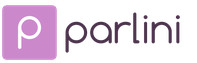 parlini.ru Ремонт квартиры, дачи и дома.
parlini.ru Ремонт квартиры, дачи и дома.


